AndroidStudio开发Flutter使用技巧
一、快捷键
- 快速创建Widget:在dart文件中输入stf或stl出现提示后按回车即可
- 快速修复:command + 1
- 自动生成构造函数:选中 final 参数,快捷键:option + 回车
- 添加父组件、变为子组件、删除子组件:option+回车
- 万能的搜索:双击shift
- 查看最近打开的文件:command + E
- 重命名:fn+shift+f6
- 查看当前类结构:command + fn + f12
- 查看源码:将光标放到要查看源码的类名或方法名上,长按command 然后的点击
- 查看类的子类:选中要查看的类,然后:command + B 或 option + command + B
- 将代码更新到模拟器上:选中模拟器然后 command + R
- 导入类的快捷键:将光标放在要导入类的上面,然后按 option + enter
- 前进后退:当跟踪代码的时候,经常跳转到其他类,后退快捷键:option+command+方向左键,前进快捷键:option+command+方向右键
- 全局搜索:command + shift + F
- 全局替换:command + shift + R
- 查找引用: option + shift + F7
备注:以上快捷键是AndroidStudio在MacOS的keymap,如果是windows系统,将command换成Ctrl,option换成Alt。
二、提取Flutter代码
Flutter最让人头疼的一点是的布局的嵌套,对于复杂的布局如果不进行任何重构的情况下会嵌套的非常深,从而降低代码的可读性不利于后期的维护。在课程中我们推荐的做法是将复杂的布局提取成一个函数或者一个组件,那么接下来给大家分享一个提取Flutter代码的技巧:
选中一个比较复杂的widget,鼠标右键进入 Refactor > Extract Method ,然后给这个方法取一个名字,AS 可以自动把这块代码抽离出一个Method并为它添加对于对于的参数:
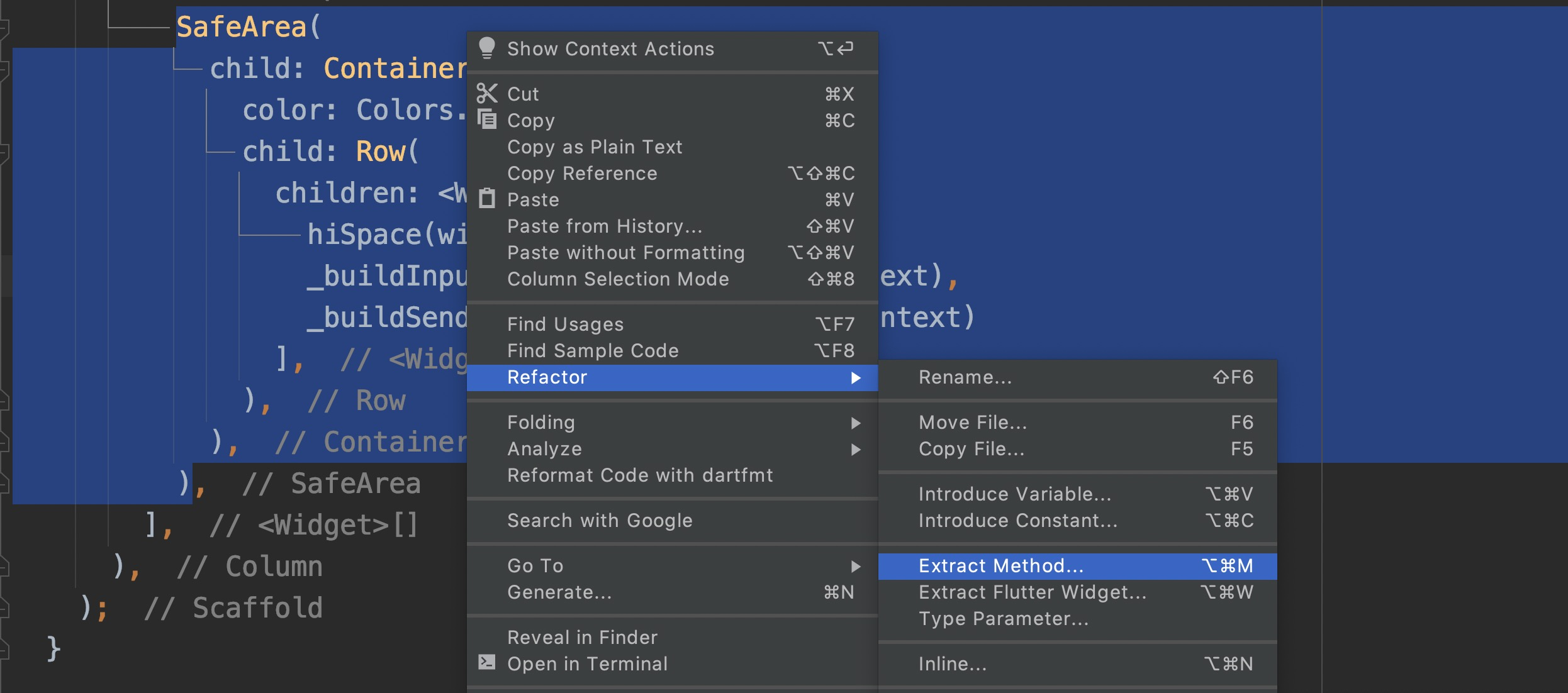
除此之外,我们还可以借助AS来将符合条件的代码块提取成一个Widget,只需要在Refactor中选择 Extract Flutter Widget即可。





【推荐】国内首个AI IDE,深度理解中文开发场景,立即下载体验Trae
【推荐】编程新体验,更懂你的AI,立即体验豆包MarsCode编程助手
【推荐】抖音旗下AI助手豆包,你的智能百科全书,全免费不限次数
【推荐】轻量又高性能的 SSH 工具 IShell:AI 加持,快人一步
· 分享一个免费、快速、无限量使用的满血 DeepSeek R1 模型,支持深度思考和联网搜索!
· 基于 Docker 搭建 FRP 内网穿透开源项目(很简单哒)
· ollama系列01:轻松3步本地部署deepseek,普通电脑可用
· 25岁的心里话
· 按钮权限的设计及实现